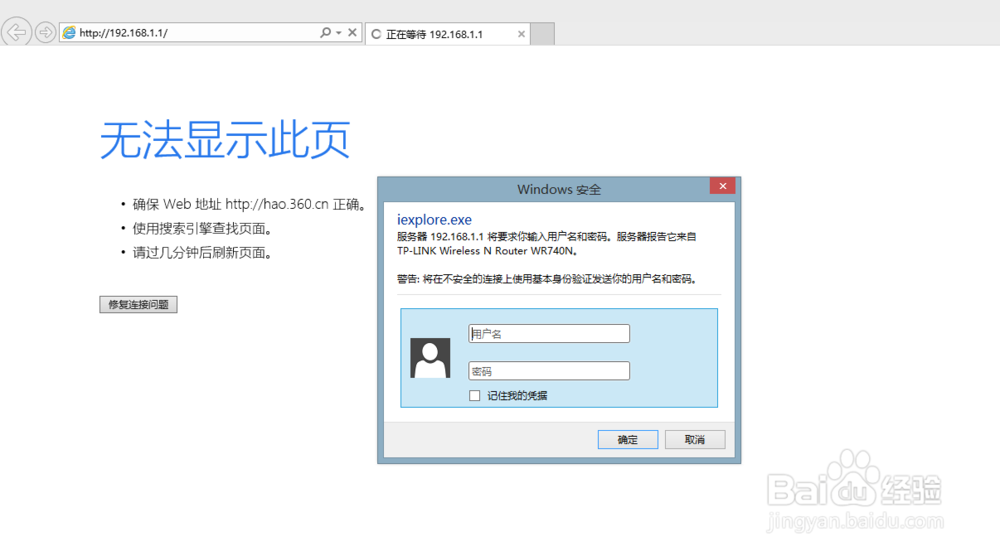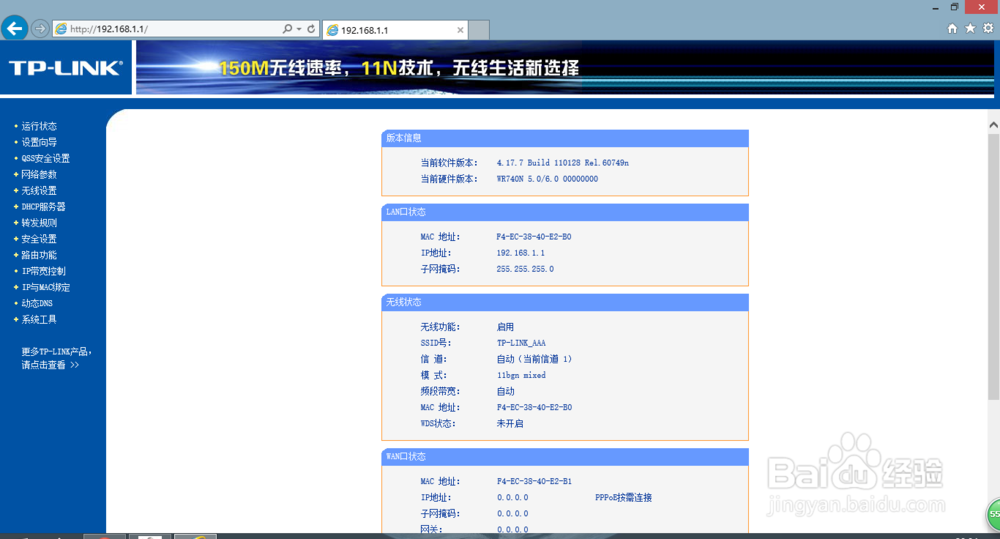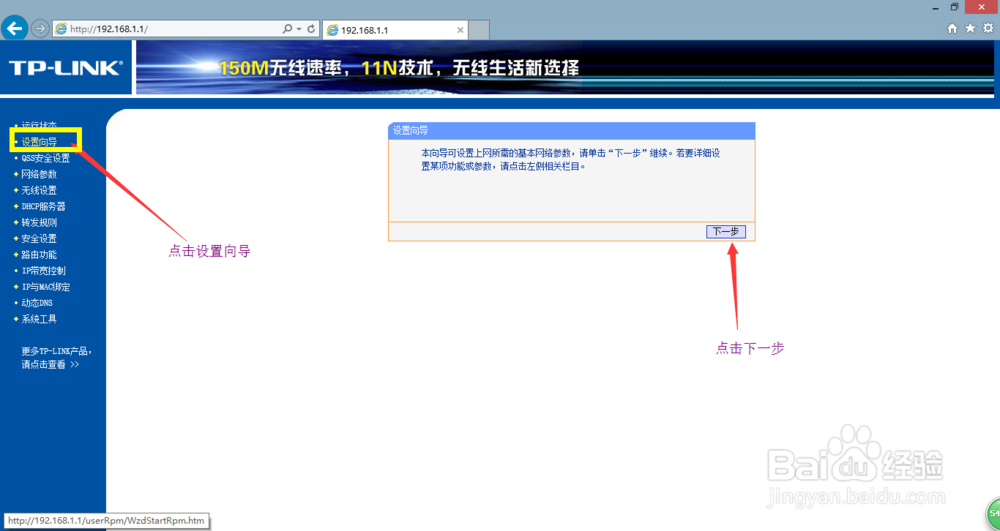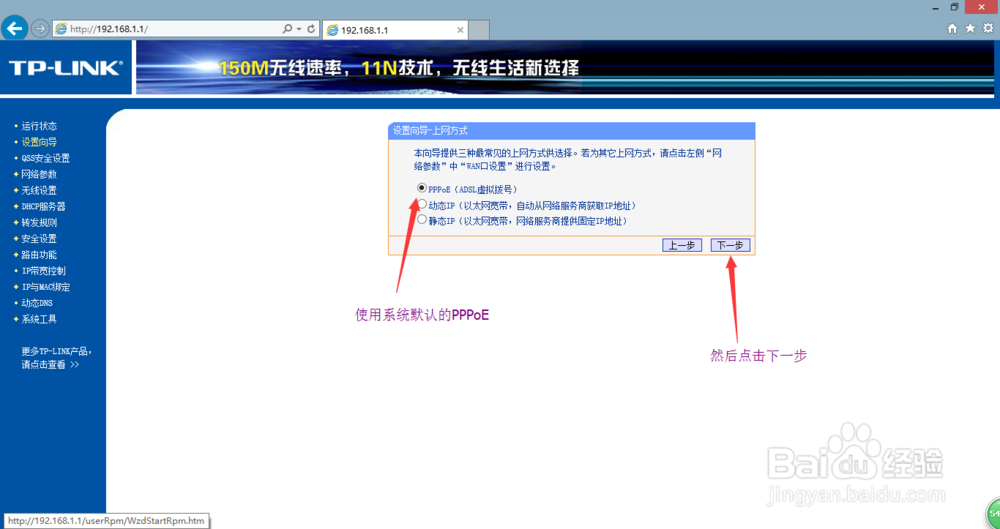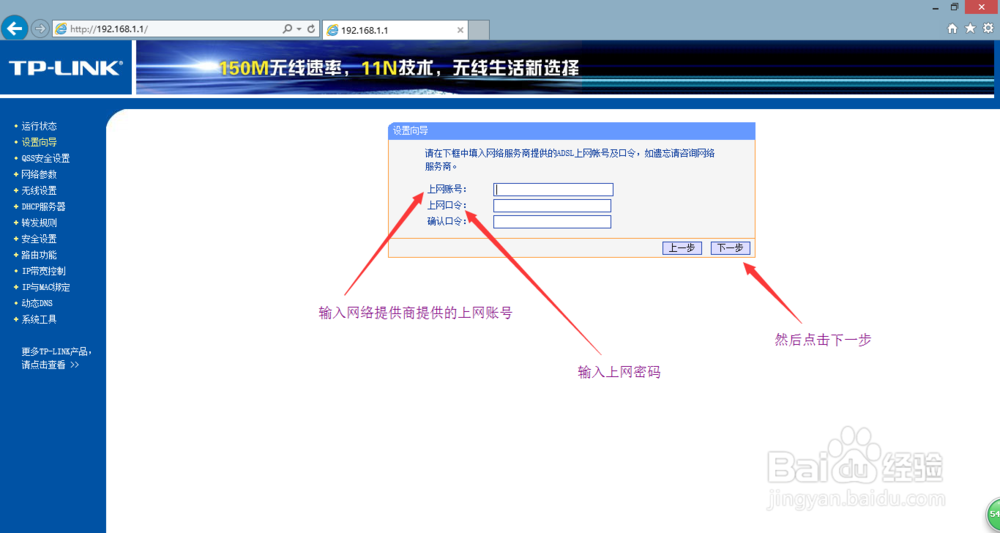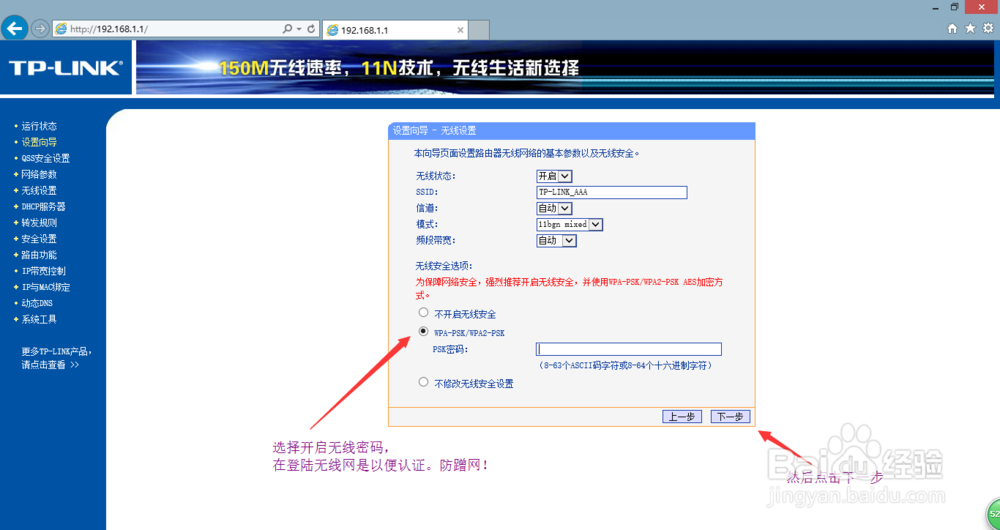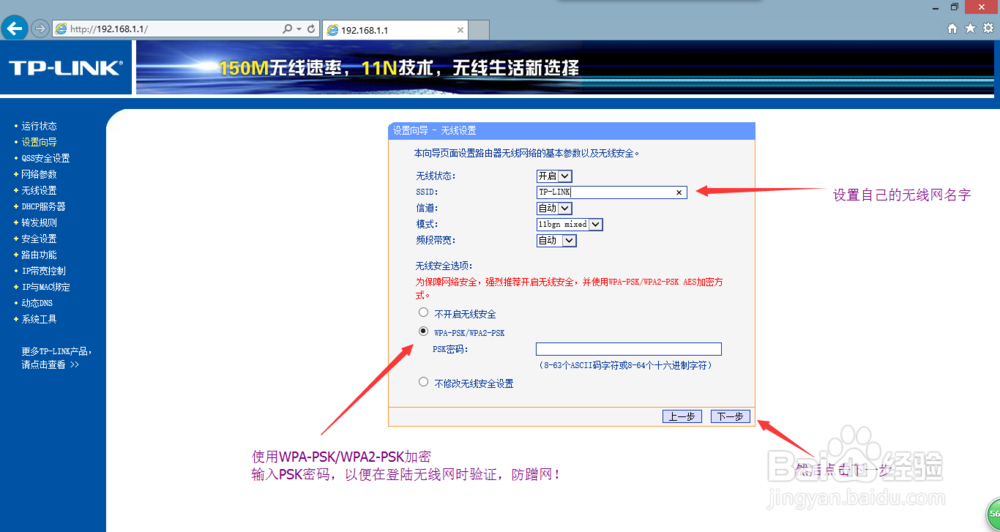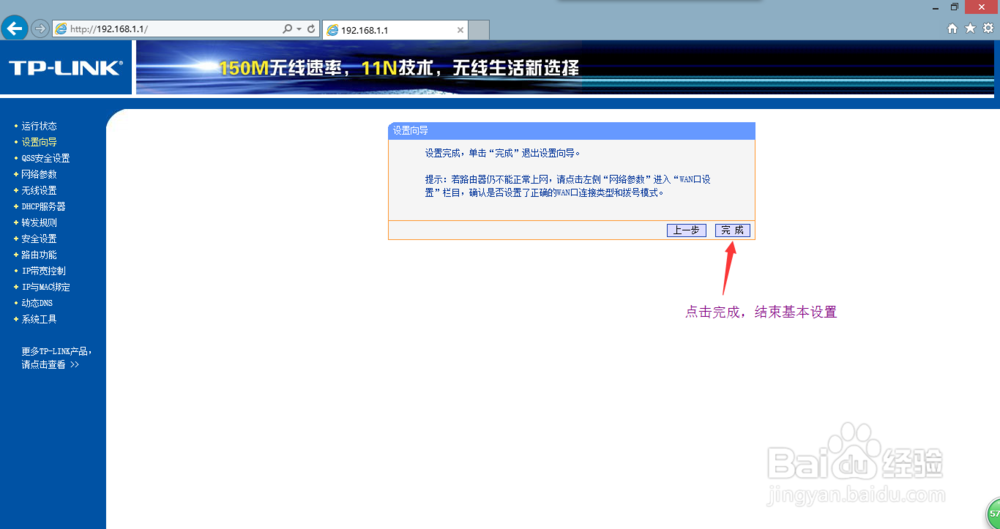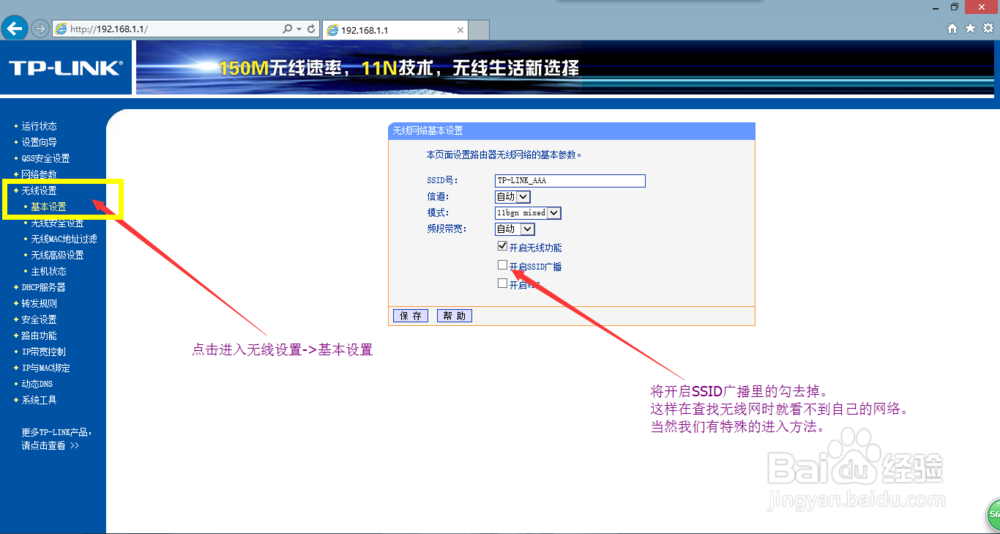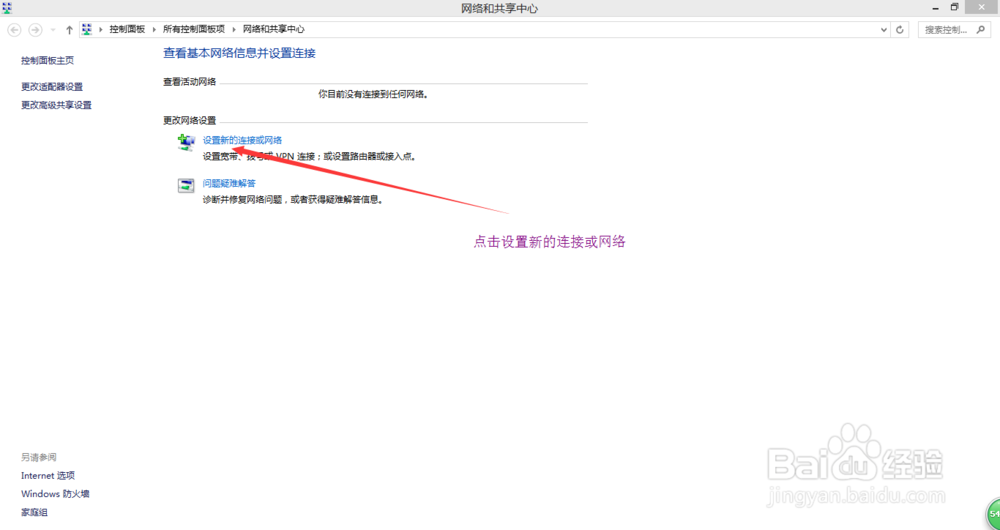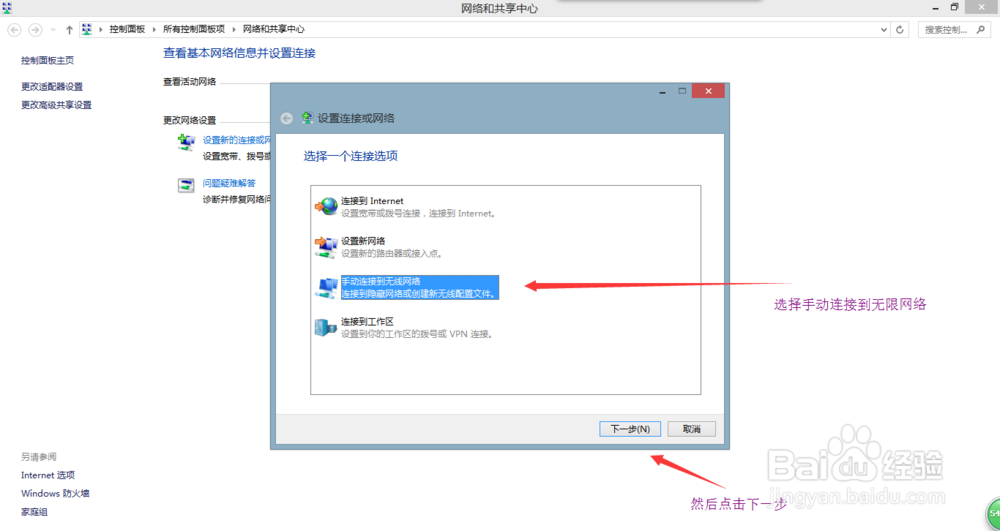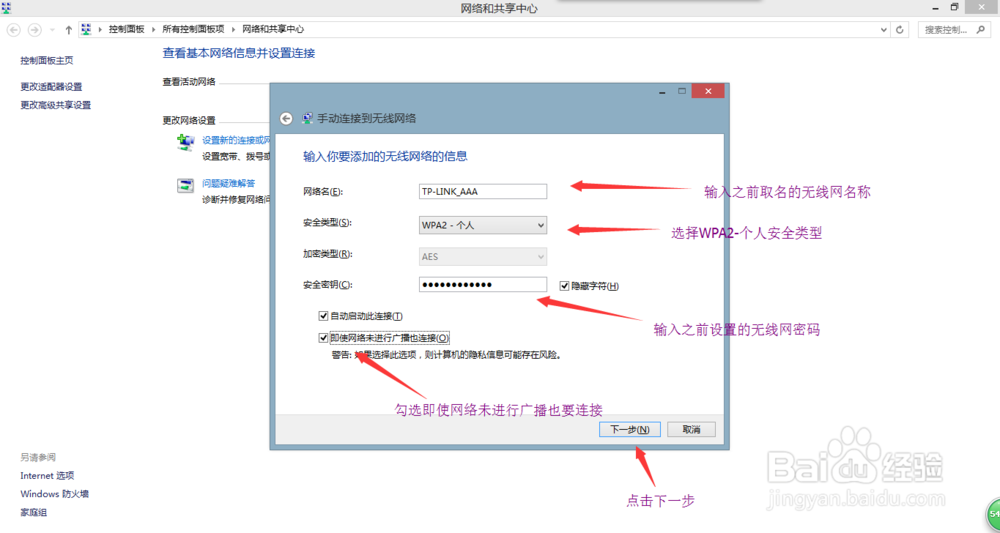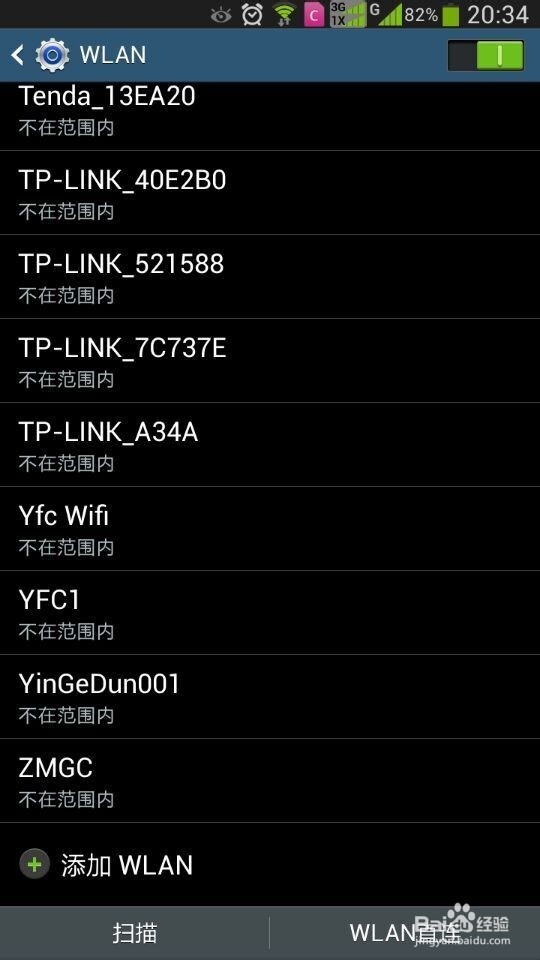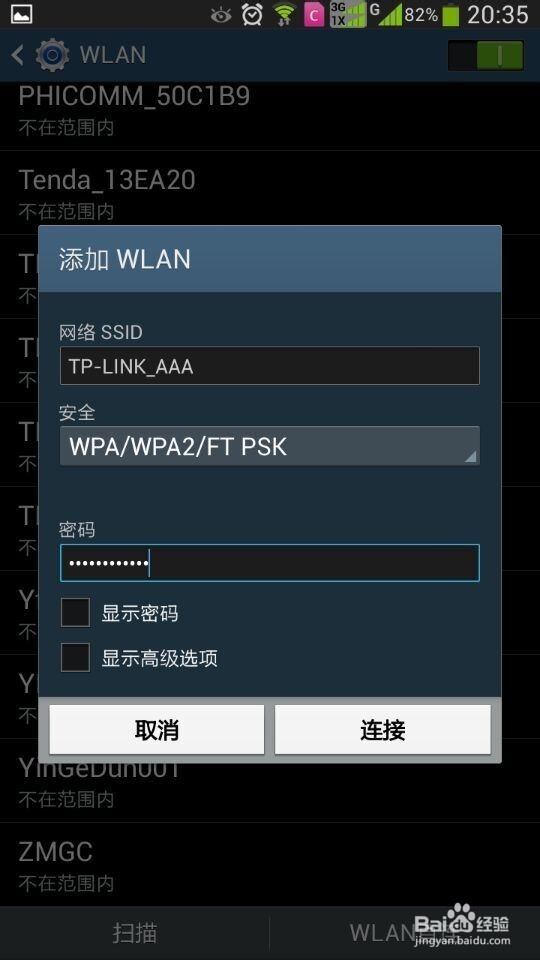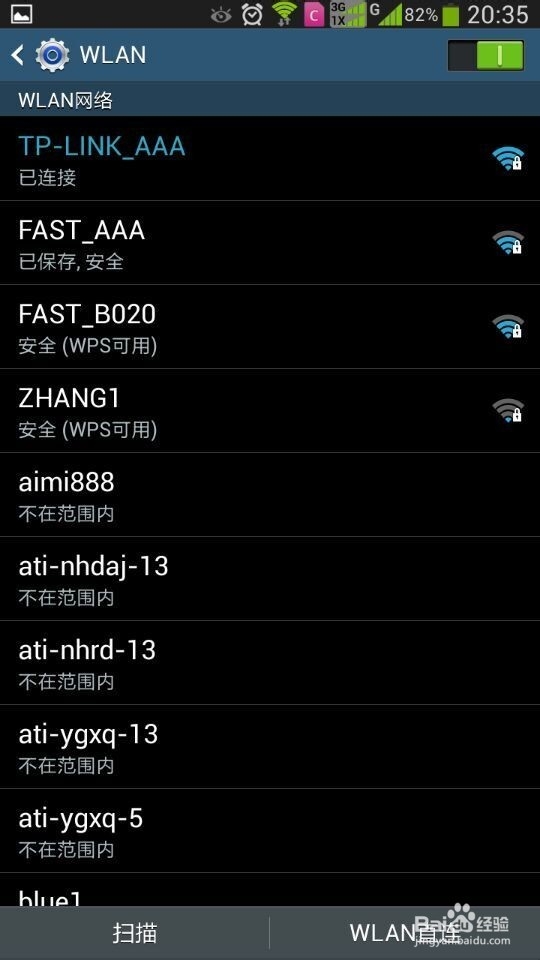路由器设置 防蹭网
1、首先认识下路由器,红色框内的孔(下方写有WAN)是插入已连接网络的网线。黄色框内的孔(下方写有数字)是插入连接电脑的网线。
2、当无线路由插上电源,连接好网线则在电脑上龅歧仲半打开浏览器。在地址栏输入192.168.1.1 个别型号为 192.168.0.1 。进入登陆界诹鬃蛭镲面,输入账号密码。路由器说明书里有账户密码,然后进入路由器配置界面。
3、然后按照图片所示进行上网配置。
4、基础配置完成后进入无线网配置。这里重点是关闭SSID广播。
5、路由器配置完毕,关闭浏览器。打开电脑的“网络和共享中心”按照步骤完成电脑上网。
6、下面使用手机连接无线网。按照步骤完成即可,重点在无线网设置界面下拉到最后显示 添加WLAN
声明:本网站引用、摘录或转载内容仅供网站访问者交流或参考,不代表本站立场,如存在版权或非法内容,请联系站长删除,联系邮箱:site.kefu@qq.com。
阅读量:66
阅读量:45
阅读量:34
阅读量:60
阅读量:66